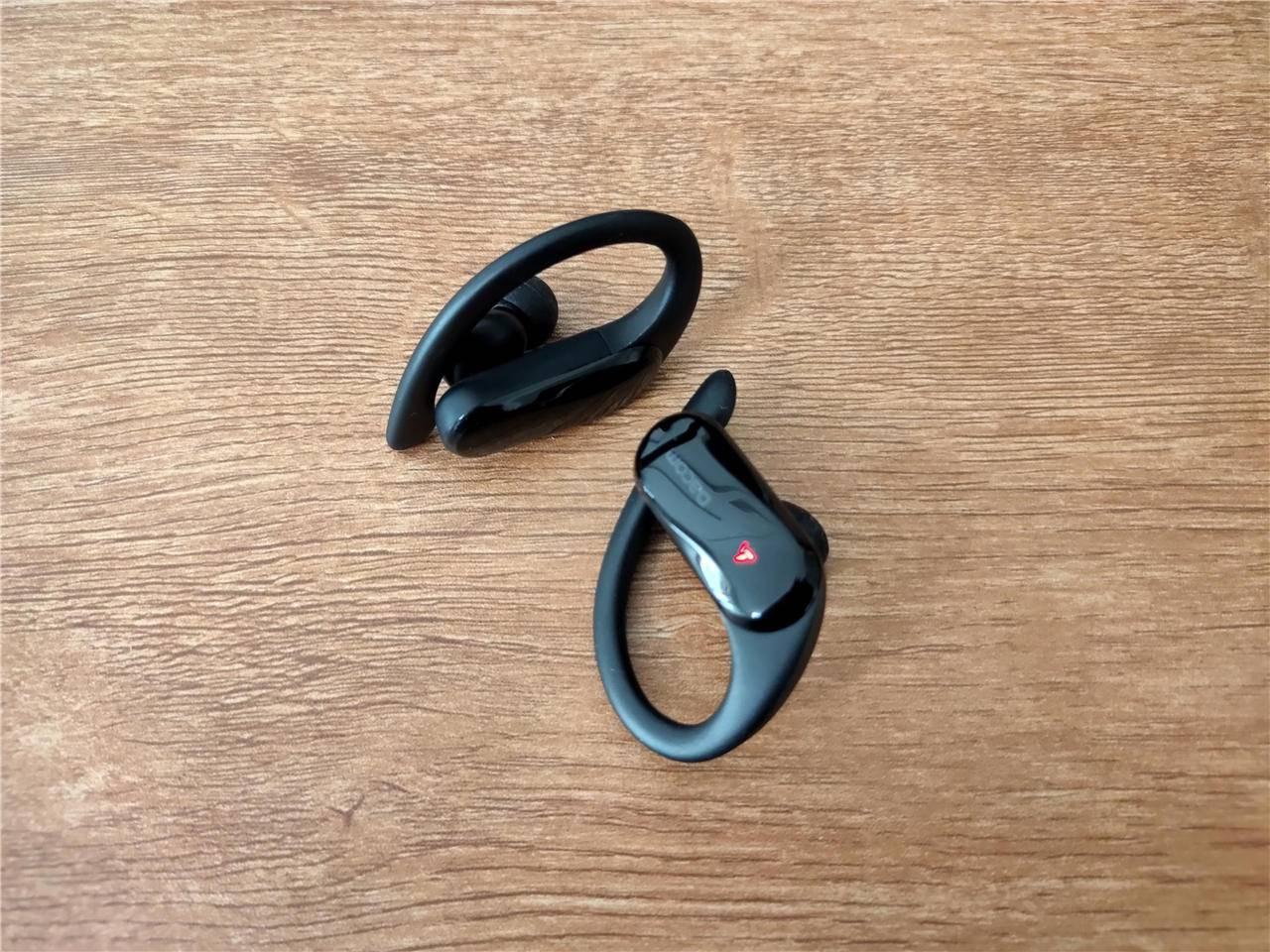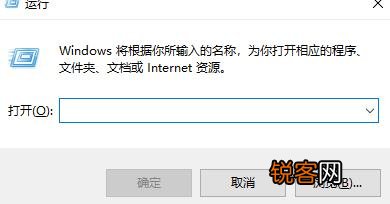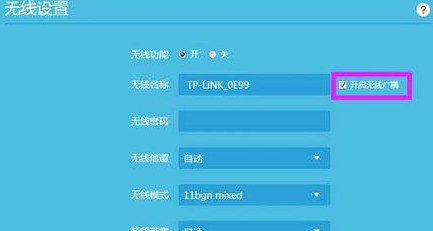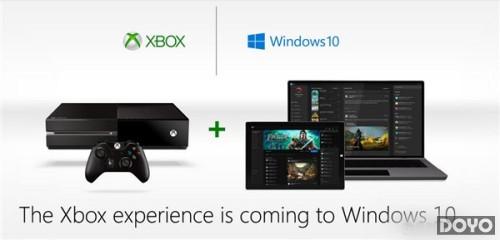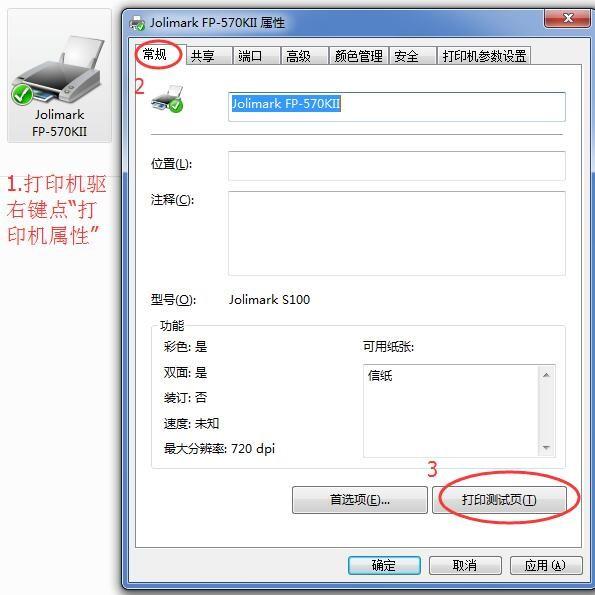打勾的符号怎么输入?
✔可以用QQ拼音输入法的特殊字符打出来,具体步骤如下:
1、先把电脑输入法切换到QQ拼音输入法;
2、然后把鼠标光标放在QQ拼音输入法状态栏里面的任意位置,再单击鼠标右键;
3、在弹出来的页面,点击“符号输入”;
4、接着点击“特殊符号”;
5、进入到符号输入器之后,点击左边的“特殊符号”,右边第三行倒数第二个就是勾的符号了, 鼠标单击它就可以打出来了。
具体操作方法如下:;
1.打开Word文档,用输入法,输入“√”;
2.然后选中刚才输入的钩“√”,选择Word菜单栏搜索“带圈字符”;
3.就可以看到方框里打勾的字样;
4.或者使用功能栏的插入,插入符号;
5.在弹出的“符号”窗口中“字体”后面选择--- Wingdings 2,然后在下面找到“方框里打钩”的符号,然后单击“插入”按钮就行了
word怎么打对勾的方框?
1打开word,点击顶部的插入图标
2在右侧找到符号-其他符号
3进去页面,点击▼图标,出现菜单后,点击wingdings最后一个
4在页面内就可以看到方框对钩符号了,点击该符号,点击插入
5如图所示,已经在word打对钩的方框了。
在word编辑文档的时候,我们需要一些特殊符号输入,如框框中打勾这个是比较经常用到的。这种符号怎么在Word中输入,其实有很多种快速实现的方法。下面就为大家来介绍一下:
方法1:按住键盘上的ALT键不放,然后在小键盘区输入“9745”这几个数字,最后松开 ALT 键,自动变成框框中带勾符号。☑
方法2:在Word文档中输入数字“2611” ,然后按下键盘上的快捷键 ALT + X ,此时,这几个数字就会转换成方框内打钩符号。☑
方法3:在Word文档中输入大写字母“R”,然后将“R”选中,再将字体设置为“Wingdings 2”,R 就会变成方框里打钩符号。
方法4:打开word,选择“插入”---“符号”---“符号”---“其他符号”在弹出的“符号”对话框中将“字体”项选择为“Wingdings 2”,然后在下面就可以找到方框内打钩符号,选中点击“插入”即可。
方法5:打开word,选择“插入”---“符号”---“符号”---“其他符号”,在弹出的“符号”对话框中将“子集”项选择为“数学运算符”,然后在下面就可以找到“勾”符号,选中后点击“插入”;然后在“开始”选项卡中的“字体”选项组中单击“字符边框”按钮;在弹出的“带圈字符”对话框中“圈号”项下选择方框,这样就变成框中打勾符号了。
excel方框中如何打入对勾?
1、在电脑上打开一个excel表格文件,进入主页编辑界面。
2、在编辑界面选中一个输入目标符号的表格,再在上方菜单栏选项“插入”的工具栏中找到“符号”图标进行点击。
3、进入符号对话框后,在【字体】下拉栏内选择【Wingdings】。
4、选择好字体后,在下面的符号框中找到所需要的方框内打勾符号,选中后点击【插入】。
完成以上设置后,就能实现在Excel中输入方框中打勾的符号。
word如何在方框里打勾√?
word如何在方框里打勾√操作如下:
1、先按住键盘上的ALT键不放,然后在小键盘区输入9745,最后松开ALT键。
2、在文档空白处输入数字2611,然后按键ALT+X,这个时候这几个数字就会变成方框内打钩符号。
3、在Word文档中输入一个大写的R,然后将它选中,将字体设置为“Wingdings 2”,R就会变成方框内打钩符号。
4、也可以从菜单栏中的“插入”中选择“符号”,然后再选择符号下方的“其他符号”。
5、把它们插入所需要的位置就可以了。